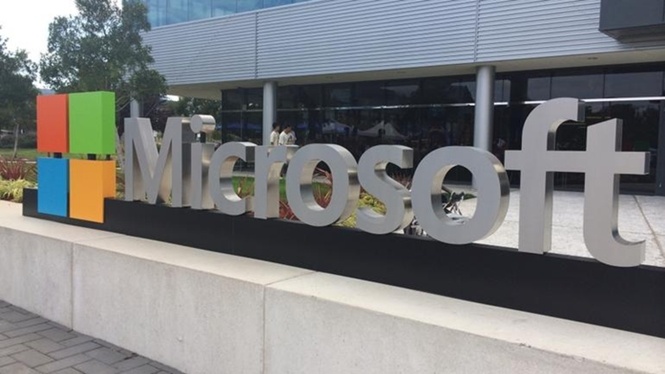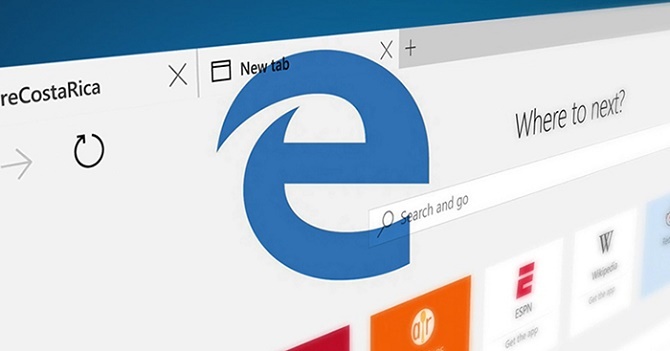1. Khi nào tôi có thể cập nhật? Giá của nó là bao nhiêu?
Theo Cnet, Windows 10 chính thức ra mắt vào 21h ngày 29/7 theo múi giờ Thái Bình Dương tức là 11h ngày 30/7 theo giờ Việt Nam. Tuy nhiên, một số người cho biết mình đã nhận được bản Windows này sớm hơn thời gian nêu trên.
Tất cả những người sử dụng Windows 7, 8, 8.1 có bản quyền của Microsoft sẽ được miễn phí cập nhật lên Windows 10 trong vòng một năm. Nếu đang sử dụng các phiên bản cũ hơn của Windows, bạn sẽ phải mua Windows 10 Home với giá 119 USD và Windows 10 Pro với giá 199 USD.
Nếu bạn đã đặt trước một bản sao miễn phí của Windows 10, bạn sẽ nhận được thông báo khi Windows 10 sẵn sàng để cài đặt và bạn sẽ có quyền lựa chọn cài đặt thời gian cập nhật sao cho phù hợp nhất với bản thân.
2. Tôi có một chiếc máy tính để bàn, một máy tính bảng và một Windows Phone, mọi thứ sẽ hoạt động thế nào?
 |
|
|
Mục tiêu cao nhất của Microsoft là khiến Windows 10 trở thành một hệ điều hành duy nhất cho tất cả các thiết bị. Trong đó, Continuum là động lực đằng sau điều này. Bạn biết đến Windows 10 khi tương tác với bàn phím, chuột hoặc màn hình cảm ứng và sẽ phản hồi lại tương đương. Nếu sử dụng một bàn phím và chuột, bạn sẽ được trải nghiệm phiên bản Windows chuẩn. Nếu sử dụng máy tính bảng, bạn sẽ bắt gặp những ứng dụng toàn màn hình và trải nghiệm thân thiện với thiết bị cảm ứng. Với các sản phẩm lai như chiếc Surface Pro 3, nếu bạn bỏ sử dụng bàn phím, giao diện sẽ được chuyển đổi nhanh chóng sang chế độ dành cho máy tính bảng.
Trường hợp của điện thoại thì khác, nó sẽ có riêng một bản với tên gọi Windows 10 Mobile. Nhưng Microsoft cũng cho phép biến những chiếc điện thoại này trở thành máy tính để bàn chỉ cần bạn kết nối chuột và bàn phím vào nó. Hiện chưa rõ bao giờ chúng ta có thể sử dụng tính năng này trên các Windows Phone.
3. Các ứng dụng thì sao?
Microsoft muốn bạn có thể mua một ứng dụng từ Windows Store và kỳ vọng nó sẽ chạy trên tất cả các thiết bị. Các ứng dụng phổ cập này sẽ thích nghi được với bất cứ dạng thiết bị nào mà bạn đang sử dụng dù là PC hay tablet. Microsoft Office Suite là bộ ứng dụng thể hiện rõ nhất điều này. Bạn được trải nghiệm tất cả mọi tính năng trên một hình thức phù hợp với thiết bị bạn đang dùng.
4. Các ứng dụng hiện đại ở dạng toàn màn hình trước đây giờ ra sao?
Các ứng dụng ở dạng toàn màn hình, chạm thân thiện từng xuất hiện trên Windows 8 và được biết với cái tên như thiết kế “Metro” hay “Modern”. Với Windows 10, các ứng dụng toàn màn hình này là tùy chọn. Có nghĩa là nếu bạn đang sử dụng một thiết bị có khả năng chuyển đổi 2 trong 1, giống như chiếc Surface Pro 3, nhờ Continuum, khi bàn phím được gắn vào thiết bị, bạn sẽ nhìn thấy màn hình desktop chuẩn với Windows 10 và nút Start truyền thống. Khi bạn tháo thiết bị ra khỏi bàn phím, hệ điều hành cũng cho phép bạn chuyển đổi về chế độ màn hình cảm ứng quen thuộc với những người sử dụng Windows 8.
5. Tôi thích các ứng dụng được thiết kế ở dạng Modern, tôi đã mua một vài ứng dụng, chuyện gì xảy ra với chúng?
Các ứng dụng Modern tự động tận dụng được lợi thế của Continuum trên Windows 10 vì thế bạn không cần phải lo lắng về chúng. Nếu bạn ở chế độ cho tablet, các ứng dụng này sẽ ở dạng gốc (full screen). Nếu bạn sử dụng ở chế độ cho PC, những ứng dụng này sẽ chuyển đổi sang giao diện cho PC.
6. Nút Start thì sao?
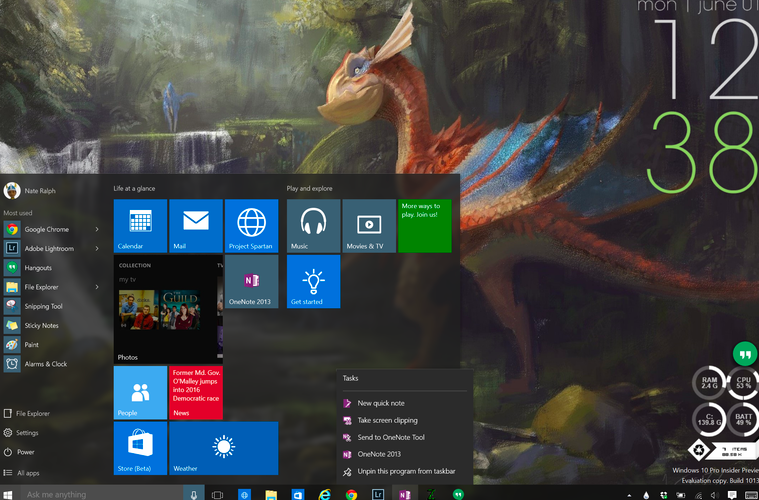 |
|
|
Nếu bạn ghét nút Start toàn màn hình ở Windows 8 thì bạn sẽ thấy hạnh phúc khi nút Start truyền thống đã quay trở về yên vị phía trái màn hình với các cột lối tắt (shortcut) dạng pop-up quen thuộc. Và nếu bạn thích phong cách của Windows 8, bạn cũng có thể tùy chỉnh các menu mới theo dạng Live Tiles.
7. Có bất cứ cải tiến nào về ứng dụng không?
Windows 10 sẽ có thêm Snap, một chức năng giúp bạn nhanh chóng sắp xếp các ứng dụng cạnh nhau với một giao diện dạng góc phần tư, cho phép bạn tách màn hình ra thành những nhóm 4 ứng dụng. Hệ điều hành này cũng hỗ trợ đa màn hình desktop ảo vì thế bạn cũng có thể đặt tất cả các ứng dụng trong một chỗ và nhanh chóng trượt lại về màn hình desktop với những ứng dụng bạn vừa dùng ban nãy.
Ngoài ra, còn có một nút task view ngay trên thanh taskbar, chỉ cần click vào đó bạn sẽ có thể xem nhanh tất cả các tập tin đang mở, các cửa sổ và màn hình desktop.
Với trợ lý ảo Cortana, bạn chỉ cần nói “Hey, Cortana” ngay khi bật tính năng nhận dạng giọng nói và có thể ra lệnh cho chiếc máy tính của mình dù bạn đang tìm đường hay xem thời tiết. Cortana có thể giúp bạn gửi thư dựa trên danh sách liên lạc của bạn.
8. Internet Explorer có còn tồn tại?
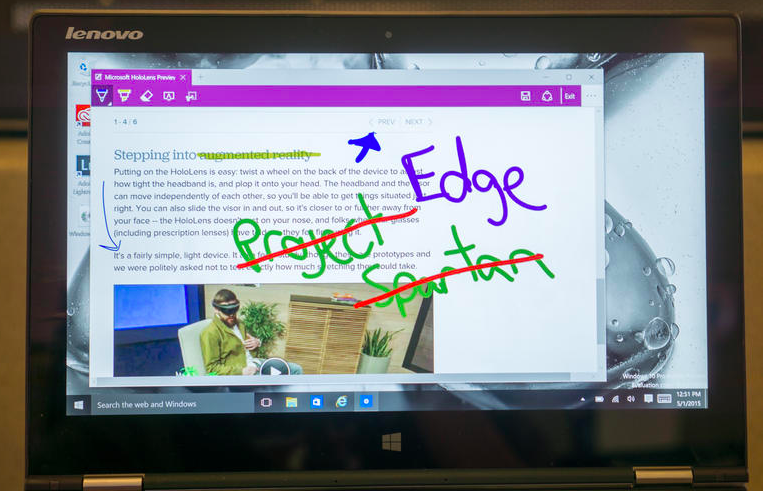 |
|
|
Có và không. Internet Explorer vẫn là một phần của Windows vì lý do tương thích. Nhưng nó đã được thay thế bằng một cái tên mới Microsoft Edge. Nó sẽ sở hữu tất cả những tính năng của một trình duyệt hiện đại, bao gồm các phần mở rộng, chế độ đọc cho phép bạn lưu trang đơn giản, kèm theo những chức năng hữu ích khác.
Ngoài ra, trợ lý ảo Cortana sẽ đưa ra những gợi ý liên quan trong thanh địa chỉ khi bạn tìm kiếm, ví dụ như thông tin về công ty, website nhà hàng... Click vào nút Web Note và bạn có thể thoải mái vẽ lên trang web mình đang dùng và lưu nó dưới dạng bản ghi chú để gửi cho người khác qua email hoặc qua OneNote.
9. Windows 10 có thể chạy được trên máy của tôi không?
Nếu chiếc PC của bạn mới mua cách đây vài năm và đang chạy Windows 7, 8 và 8.1, bạn có thể yên tâm về điều này. Yêu cầu tối thiểu để cài Windows 10 là vi xử lý 1 GHz, RAM ít nhất 1 GB, bộ nhớ trống 16 GB.
Một vài các thiết bị ngoại vi như USB có thể gặp vấn đề khi bạn cập nhật. Một vài phần mềm bao gồm các ứng dụng cài sẵn của nhà sản xuất có thể không tương thích. Có hai phiên bản Windows 10 là Home và Pro, tùy theo phiên bản Windows 7,8 mà bạn dang dùng, bạn sẽ nhận được bản tương ứng. Ngoài ra, nếu bạn muốn biết thêm thông tin chi tiết, có thể tham khảo trang tin về thông số kỹ thuật của thông số kỹ thuật của Windows 10.